“在軟件更新期間,我的iPhone 6s在Apple Logo上停留了2個小時。如何使其恢復正常?”
如果你是蘋果粉絲之一,那麼你可能不只一次遇到iPhone卡住蘋果標誌的問題。 大家知道,新款iPhone 15發表了,很多人都想購買新款iPhone 15來取代舊的iOS裝置。 為了避免類似iPhone老是顯示Apple標誌的問題, iPhone卡在Apple徽標上 並且重啟無窮無盡,您可以閱讀並找到完美的解決方案。 因此,本文旨在向您展示其原因以及如何快速修復iPhone卡在Apple徽標上。
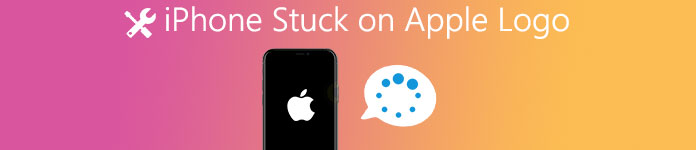
- 第1部分:為什麼iPhone會卡在Apple徽標上
- 部分2:通過強制重啟修復iPhone卡在Apple徽標上
- 部分3:使用iOS系統恢復工具修復iPhone卡在Apple徽標上(無數據丟失)
- 部分4:在DFU模式下恢復iPhone以修復iPhone卡在Apple徽標上
- 第5部分:iPhone常見問題解答卡在Apple徽標上
部分1:為什麼iPhone會卡在Apple徽標上
如果您的iPhone卡在Apple徽標上,那麼您可以隨時使用閃爍的Apple徽標屏幕。 在大多數情況下,當您看到iPhone閃爍的Apple徽標時,這意味著iOS系統出現了問題。 以下是iPhone在過去的Apple徽標屏幕上卡住的一些常見原因。 檢查並找出讓您的iPhone退出Apple徽標循環的真正原因。
- 在iOS更新期間,iPhone卡在Apple徽標上
在iOS 17/16更新期間,如果某些東西中斷了您的iPhone / iPad / iPod touch,則您的iOS設備可能會卡在Apple徽標上,並一遍又一遍地重啟。 - 越獄後,iPhone卡在Apple徽標上
越獄是消除iPhone硬件限制的好方法。 因此,您可以下載App Store中未提供的應用程序。 但是,由於文件系統損壞或數據錯誤,那些越獄的iOS設備很容易卡在Apple徽標上。 - 從iTunes或iCloud恢復後,iPhone卡在Apple徽標上
如果在執行常規還原或重置期間斷開iPhone與計算機的連接,可能會導致iPhone卡在Apple徽標上。
部分2:強制重啟以修復iPhone卡在Apple徽標上
如果您的iPhone沒有其他問題,那麼您可以自行修復iPhone卡在Apple徽標循環問題上。 重啟後,它不會刪除iOS內容和設置。 此外,強制重啟iPhone是解決大多數錯誤的強大解決方案。


- 通過強制重啟修復卡在Apple徽標上的iPhone 12/11 / XS / XR / X / 8/8 Plus
 按“提高音量”按鈕,然後快速釋放。 按“降低音量”按鈕,然後快速釋放。 稍後,按住並按側面按鈕,直到出現Apple徽標。
按“提高音量”按鈕,然後快速釋放。 按“降低音量”按鈕,然後快速釋放。 稍後,按住並按側面按鈕,直到出現Apple徽標。 - 通過強制重啟解決卡在Apple徽標上的iPhone 7或iPhone 7 Plus
長按側面按鈕和降低音量按鈕至少10秒,在看到Apple徽標之前不要鬆開它們。 - 通過強制重啟修復iPhone 6和早期的iOS模型卡在Apple徽標上
按住主屏幕按鈕和頂部(或側面)按鈕約10秒,直到出現Apple徽標。
不要錯過: iPhone卡在更新屏幕上,這是解決方法
部分3:使用iOS系統恢復工具修復iPhone卡在Apple Logo上的問題(無數據丟失)
Apeaksoft iOS系統恢復 是您可靠的工具,可以將卡在 Apple 徽標上的 iPhone 修復到正常狀態而不會丟失資料。 此外,一旦您的 iPhone 已停用或凍結且不知道原因,只需選擇 iOS 系統恢復即可輕鬆安全地修復您的 iPhone 系統錯誤。 支援所有 iOS 設備,包括 iPhone 15/14/13/12/11/XS/XR/X/8/8 Plus/7/7 Plus/SE/6s Plus/6s/5c/5s、iPad 和 iPod touch 型號。 它可以輕鬆應對 iPhone 卡住的情況 恢復模式, DFU模式 和其他問題。
- iOS System Recovery是專業的iOS系統修復軟件,可將iPhone / iPad / iPod恢復正常狀態
- 修復iPhone卡在Apple徽標,恢復模式,DFU模式以及更多情況下的正常狀態
- 高度相容iOS 17/16/15/14/13/12/11和最新的iPhone 15
- 提供安全簡便的界面來修復系統問題而不會丟失數據
步驟1。 運行iOS系統恢復
在Mac或Windows PC上啟動程序。 使用閃電USB電纜將iPhone連接到計算機。 選擇“更多工具”,然後進入“ iPhone System Recovery”窗口。

步驟2。 進入DFU模式
點擊“開始”按鈕,手動進入DFU模式。 您可以按照屏幕上的指南將iPhone放入 DFU模式 一步步。 使用哪種iOS型號無關緊要。

步驟3。 下載固件包
更正您的iPhone信息“設備類別”,“設備類型”,“設備型號”和“更新到iOS版本”。 等待幾分鐘以完成固件包下載。

步驟4。 修復iPhone卡在Apple徽標上的問題
那麼,你的iPhone可以恢復正常狀態,而不會通過iOS系統恢復丟失數據。 您可以使用它來修復iPhone卡在黑/藍/紅/白屏死機和其他系統錯誤一鍵。 如果您有任何其他解決方案來修復iPhone卡在Apple徽標上,請在下面留下您的評論。
部分4:在DFU模式下恢復iPhone以修復iPhone卡在Apple徽標上
如果您的iPhone仍然卡在Apple徽標上並且無法打開,則可以通過進入DFU模式嘗試強大的解決方案。 DFU模式代表“默認固件更新”,它將不可逆地刪除所有iPhone內容。 因此,在修復卡在蘋果徽標上的iPhone之前,請三思。
步驟1。 使用USB線將iPhone連接到計算機並啟動iTunes
步驟2。 在恢復模式下輸入您的iPhone
按住“主頁”和“電源”按鈕10秒鐘,將iPhone置於DFU模式。 釋放“睡眠/喚醒”按鈕,但繼續按“主頁”按鈕,直到計算機上彈出“ iTunes已在恢復模式下檢測到iPhone”。 這意味著您已經進入了DFU模式。

步驟3。 修復iPhone卡在Apple徽標上並通過iTunes恢復丟失的數據
釋放“主頁”按鈕以查看iPhone屏幕變黑。 之後,選擇“摘要”,然後單擊“還原iPhone”以使用iTunes還原iPhone。

注意:如果您使用的是iPhone 7/7 Plus / 8/8 Plus / X / 11/12,則可以執行類似的操作,例如也可以強制重新啟動iPhone進入DFU模式。 換句話說,您需要將“主頁”按鈕替換為“降低音量”按鈕,否則。
您可能需要了解所有相關信息 iPhone故障 以及如何解決它。
部分5:iPhone卡在Apple徽標上的常見問題解答
我可以使用iTunes修復帶有閃爍的Apple徽標的iPhone 7嗎?
是。 您需要在PC或Mac上安裝最新版本的iTunes。 用USB電纜連接iPhone和計算機。 然後,按住電源和音量調低按鈕,直到屏幕上看到“連接到iTunes”。 現在,iTunes會說它已在恢復模式下檢測到iPhone,iPod touch或iPad。 您將看到“還原或更新”選項。 只需選擇更新。 然後iTunes將嘗試重新安裝iOS。
如何修復卡在Apple徽標上的iPad?
要修復卡在Apple徽標上的iPad,可以查看以下文章: 如何修復卡在Apple Logo上的iPad.
有什麼辦法可以解決iPhone卡在更新上的問題?
您可以強制重新啟動iPhone,或使用iOS系統恢復工具(如Apeaksoft iOS System Recovery)來解決此問題。








